下面,图老师小编带您去了解一下Windows10如何设置锁屏壁纸,生活就是不断的发现新事物,get新技能~
【 tulaoshi.com - Windows10教程 】
看到别人电脑桌面的壁纸要么小清新,要么很大气,你是不是也很羡慕,在Win10之前的系统中,更换桌面壁纸是一件很容易的事,但是Win10预览版中的一些设置有改变,因此有些用户不知道该如何设置自己的桌面壁纸,其实也是不难的,现在就一起来看看吧。
Win10系统锁屏壁纸的设置方法:
在系统中点击----。

在个性化设置界面中点击。
(本文来源于图老师网站,更多请访问http://www.tulaoshi.com)
锁屏界面预览处可以选择系统自带的锁屏图片,如果想自定义则需要点击在电脑上选择一张图片做为锁屏图片。
(本文来源于图老师网站,更多请访问http://www.tulaoshi.com)
新的系统图片这个文件夹内是没有图片所以需要点击到这台电脑这个位置。

上到这到台电脑这个位置也就是我的电脑,你可以在这里选择要进和哪个盘符中选择图片做为锁屏图片。

进入磁盘选择一张你想要设置为锁屏的图片,点击。
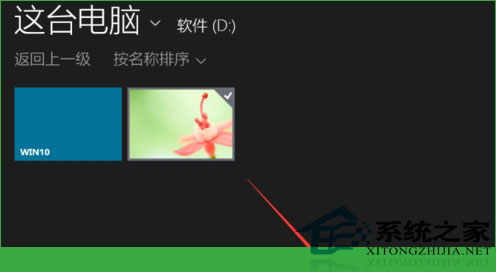
锁屏一下就可以看销屏的图片就是刚刚选择设置的那一张图片。

你学会了吗?与其羡慕别人好看的桌面壁纸,不如自己动手,通过这些步骤将自己的壁纸,换成清新或者是个性突出的壁纸吧。
来源:http://www.tulaoshi.com/n/20160220/1643529.html
看过《Windows10如何设置锁屏壁纸》的人还看了以下文章 更多>>